Cómo iniciar sesión en aplicaciones de Windows con Password Boss
Aprenda a utilizar Password Boss para iniciar sesión de forma segura en sus aplicaciones de Windows.
Solo la versión de escritorio de Windows permite iniciar sesión en aplicaciones basadas en Windows. Esta función se incorporará próximamente a la versión web de Password Boss .
Cómo habilitar la aplicación Iniciar sesión en Windows en Password Boss
El inicio de sesión en aplicaciones de Windows está incluido en la aplicación Password Boss para Windows Desktop. Esta función está deshabilitada por defecto. Para habilitarla, abra Password Boss y vaya a Configuración > Opciones avanzadas.
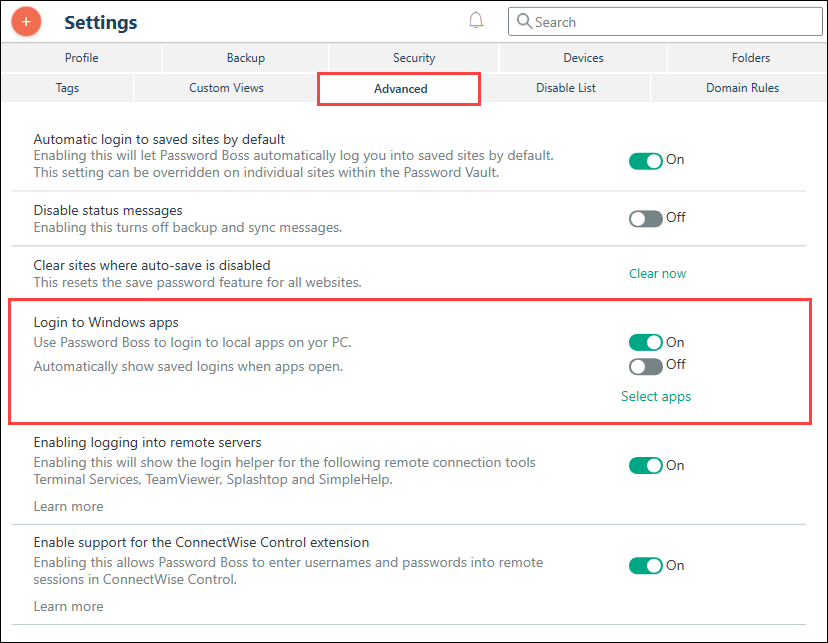
Cuando esta función está habilitada, el Asistente de inicio de sesión aparecerá como un círculo verde con un búho blanco en la pantalla de inicio de sesión de las aplicaciones de Windows.
Esta función funciona vinculando un archivo guardado Sitio web o Solicitud contraseña para una aplicación individual de Windows.
Al hacer clic en el Asistente de inicio de sesión, verá las contraseñas guardadas vinculadas a la aplicación. Haga clic en el inicio de sesión que desee usar y Password Boss ingresará el nombre de usuario y la contraseña.
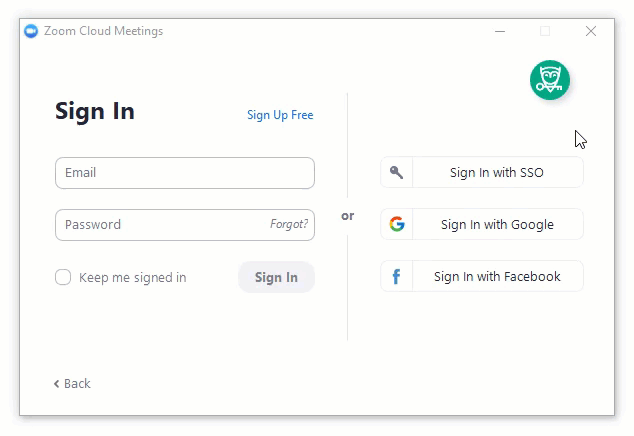
Cómo seleccionar aplicaciones para usar con Password Boss
Debes seleccionar las aplicaciones con las que Password Boss iniciará sesión. Después de habilitar la función "Iniciar sesión en aplicaciones de Windows", haz clic en "Seleccionar aplicaciones". Se abrirá una nueva ventana con todas las aplicaciones instaladas en tu ordenador. Selecciona las aplicaciones con las que quieres usar Password Boss y haz clic en "Guardar" .
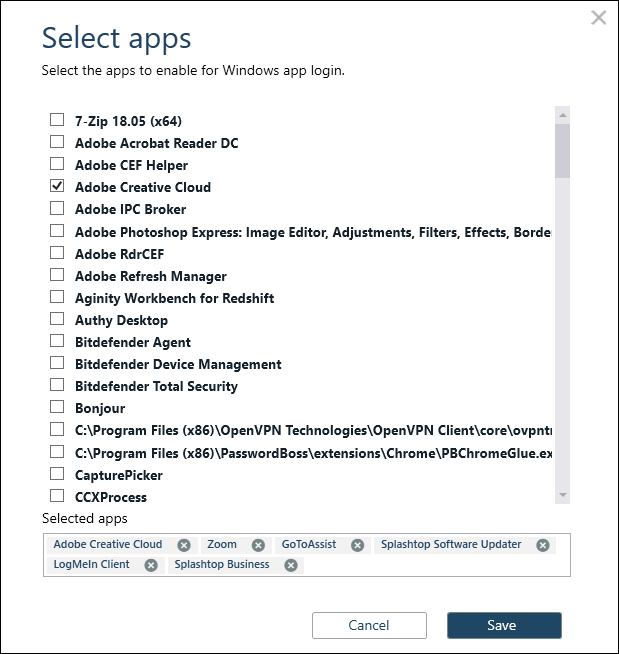
No todas las aplicaciones de Windows admiten Password Boss
La lista de aplicaciones que ve en el cuadro de diálogo "Seleccionar aplicación" es la lista de aplicaciones instaladas. No es una lista completa de las aplicaciones con las que Password Boss puede ayudarle a completar sus datos de inicio de sesión. Dado que la tecnología de cada aplicación puede variar y que los cambios son frecuentes, es posible que no podamos ofrecer soporte para su aplicación. Consulte la guía de solución de problemas al final de la página para saber si podemos ofrecer soporte para su aplicación y cómo informarlo.
Vincular una contraseña a una aplicación
Después de habilitar esta función, deberá vincular una contraseña a la aplicación al abrirla por primera vez. Al hacer clic en el Asistente de inicio de sesión, verá un mensaje para iniciar sesión con una contraseña ya guardada en Password Boss o la opción para guardar una nueva.
- Si elige iniciar sesión con una contraseña ya guardada en Password Boss , verá un cuadro de búsqueda para localizar la contraseña guardada.
- Si decide guardar una contraseña nueva , Password Boss le preguntará si la usa para iniciar sesión en un sitio web y en esta aplicación. Si existe un sitio web para esta aplicación, Password Boss creará una contraseña para el sitio web. Si no existe un sitio web para la aplicación, Password Boss creará una contraseña para la aplicación.
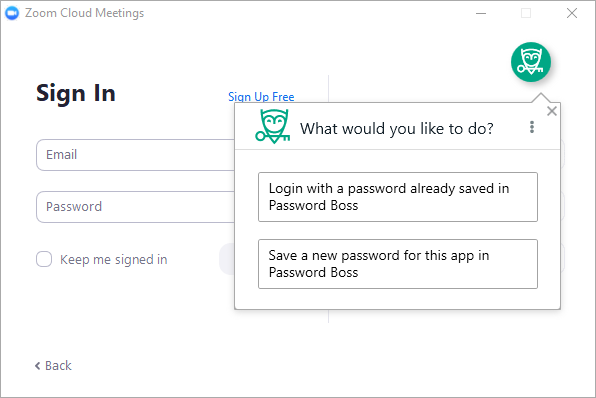
Vincular una contraseña adicional a una aplicación
Si tiene varios inicios de sesión en una aplicación, puede vincular varias contraseñas guardadas a la misma aplicación.
- Abra la aplicación de Windows
- Haga clic en el Asistente de inicio de sesión Para sacar a relucir el Iniciar sesión como... la ventana está abierta
- Haga clic en el Icono de 3 puntos para que aparezca el menú.
- Hacer clic Agregar una nueva cuenta y siga las instrucciones.
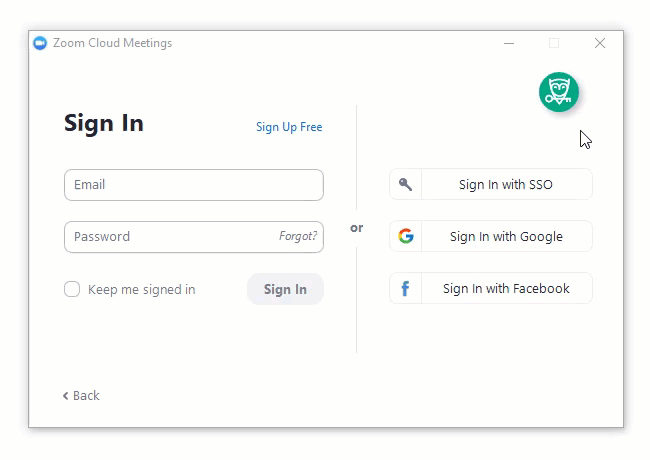
Desvincular una contraseña
Si necesita eliminar el vínculo entre una contraseña guardada en Password Boss y una aplicación de Windows.
- Abrir la contraseña guardada en Password Boss
- Cuando una contraseña está vinculada a una aplicación de Windows, aparecerá un nuevo campo en la pantalla de edición para una contraseña guardada llamada Aplicación de Windows .
- Haga clic en la X para eliminar el enlace a la aplicación de Windows y guardar la contraseña.
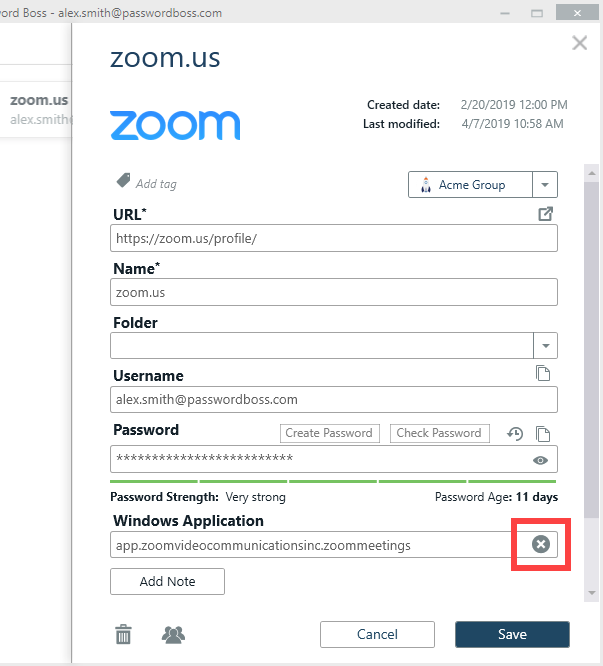
Solución de problemas
Si encuentra una aplicación donde Password Boss no detecta correctamente la página de inicio de sesión, por favor, informe al equipo de soporte. Haga clic en el enlace "Contáctenos" en la esquina superior derecha de esta página y envíe la siguiente información:
- Nombre de la aplicación y número de versión
- ¿La aplicación ha funcionado anteriormente? De ser así, ¿con qué última versión funcionó?
- Una captura de pantalla que muestra la página de inicio de sesión de la aplicación.
- Un enlace para descargar la aplicación